修復 Windows 11/10 中的 0x80042306 系統還原錯誤
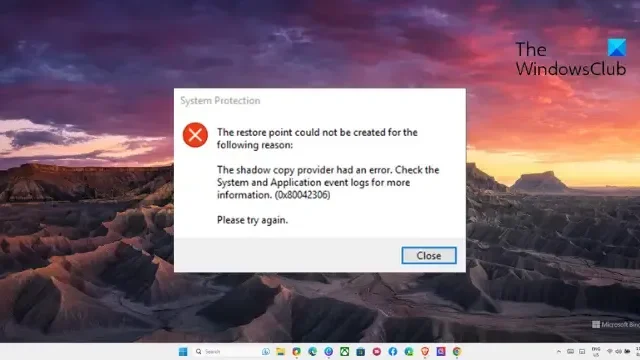
如果Windows 11/10 中的 0x80042306 系統還原錯誤一直困擾著您,這篇文章可能會有所幫助。系統還原是一項 Windows 功能,允許將計算機還原到之前的狀態。如果您的計算機遇到問題或者您意外刪除了重要文件,這會很有用。完整的錯誤消息如下:
由於以下原因無法創建還原點:
卷影副本提供程序有錯誤。檢查系統和應用程序事件日誌以獲取更多信息。(0x80042306)
請重試。
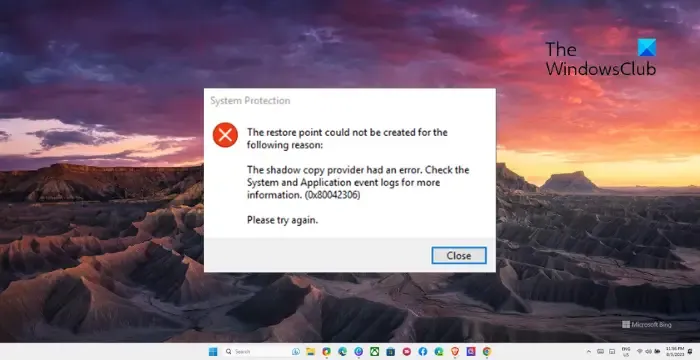
修復 Windows 11/10 中的 0x80042306 系統還原錯誤
要修復系統還原錯誤 0x80042306,請按照下列步驟操作:
- 重新啟動卷影複製服務
- 重新註冊VSS組件
- 運行磁盤清理來清理空間
- 檢查磁盤問題
- 暫時禁用安全軟件
- 在安全狀態下創建還原點。
現在讓我們詳細看看這些。
1]重新啟動卷影複製服務
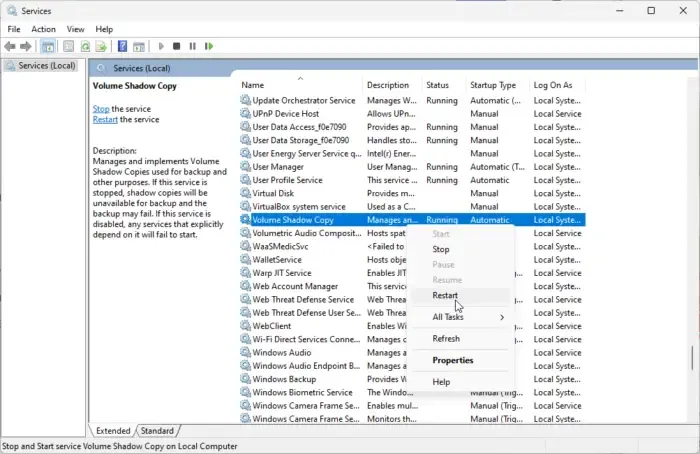
首先,重新啟動卷影複製服務。此服務允許為 Windows 中的文件和卷創建備份副本。如果它停止工作,可能會導致系統還原錯誤 0x80042306。您可以這樣做:
- 單擊“開始”,搜索“服務”,然後按Enter鍵。
- 向下滾動並蒐索卷影複製服務。
- 右鍵單擊它並單擊“重新啟動”。
2]重新註冊VSS組件
接下來,您可以嘗試重新註冊 VSS 組件。這樣做將重新註冊必要的 VSS DLL 文件,這些文件可以解決 VSS 服務的任何潛在問題。就是這樣:
- 單擊“開始”,搜索“命令提示符”,然後單擊“以管理員身份運行”。
- 輸入以下命令並按Enter:
net stop vss
net stop swprv
cd /d %windir%\system32
regsvr32 /s ole32.dll
regsvr32 /s oleaut32.dll
regsvr32 /s vss_ps.dll
vssvc /register
regsvr32 /s /i swprv.dll
regsvr32 /s /i eventcls.dll
regsvr32 /s es.dll
regsvr32 /s stdprov.dll
regsvr32 /s vssui.dll
regsvr32 /s msxml.dll
regsvr32 /s msxml3.dll
regsvr32 /s msxml4.dll
net start vss
net start swprv - 重新啟動設備一次,看看是否可以創建系統還原點。
3]運行磁盤清理來清理空間
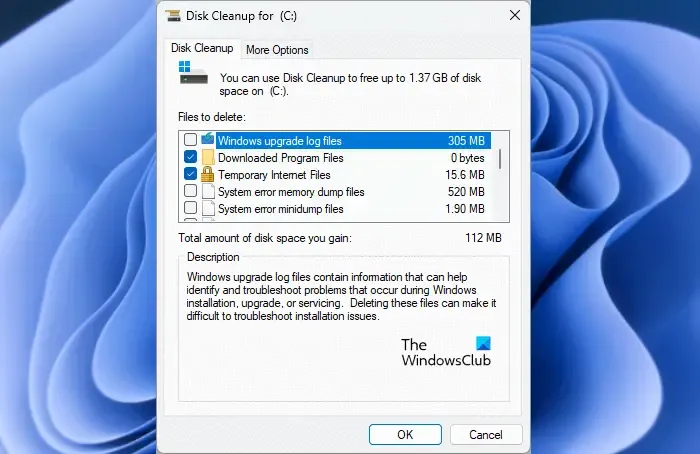
如果用戶的 Windows 設備本地空間不足,則可能會出現 0x80042306 系統還原錯誤。在這種情況下,瀏覽器將無法下載大文件。要解決此問題,請運行Windows 磁盤清理。就是這樣:
- 搜索磁盤清理並點擊打開
- 選擇您要刪除的文件。
- 磁盤清理系統現在將要求確認。
- 單擊刪除文件繼續。
- 請注意,如果單擊“清理系統文件”,您將看到更多選項。
您還可以使用第三方免費垃圾文件清理軟件或探索其他方法來刪除臨時文件。
4]檢查磁盤問題
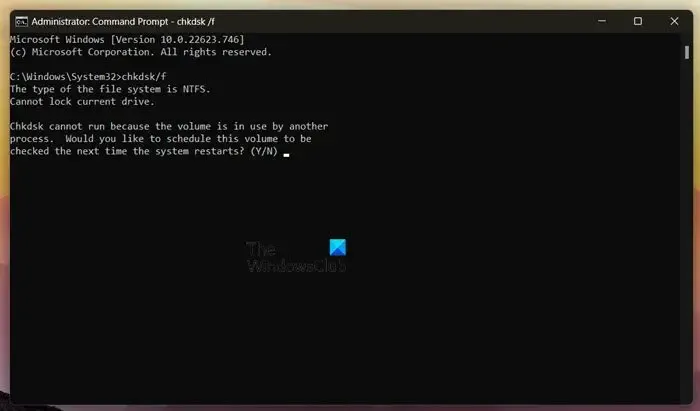
如果您的硬盤驅動器有任何損壞,您可能會在創建系統還原點時遇到問題。如果是這種情況,運行 CHKDSK 掃描會有所幫助。就是這樣:
- 單擊“開始”,搜索“命令提示符”,然後單擊“以管理員身份運行”。
- 鍵入以下命令並按Enter。
CHKDSK C:/f/r/x - 當設備的根驅動器正在使用時,該命令不會開始運行。但是,當您重新啟動電腦時,它會要求您開始掃描。
- 鍵入Y,按Enter,然後重新啟動 Windows。
- CHKDSK 命令現在將開始運行。等待該過程完成。
- 然後打開設備電源並檢查系統還原錯誤 0x80042306 是否已解決。
5]暫時禁用安全軟件
Windows 設備上安裝的安全應用程序有時會干擾 Windows 任務和進程。禁用任何第三方防病毒軟件和 Windows Defender 防火牆,看看是否有幫助。
6]在安全模式下創建還原點
如果這些建議都沒有幫助您,請嘗試在安全模式下創建還原點。以下是如何通過網絡安全啟動啟動您的電腦並創建還原點。
如何修復 Windows 11 中的系統還原錯誤?
要修復 Windows 設備中的系統還原錯誤,請重新啟動卷影複製服務並清除設備中的存儲空間。但是,您也可以運行 CHKDSK 並禁用 Defender 來修復它。
系統還原0x80070780期間出現什麼錯誤?
當系統還原無法用還原點的原始副本替換文件時,會出現錯誤0x80070780 。此系統生成的錯誤表明系統在系統還原期間無法訪問該文件。


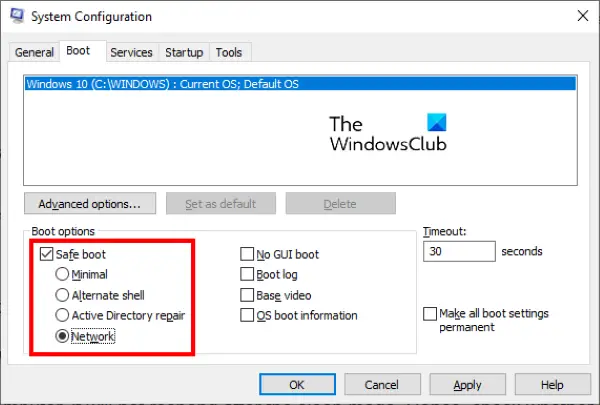

發佈留言